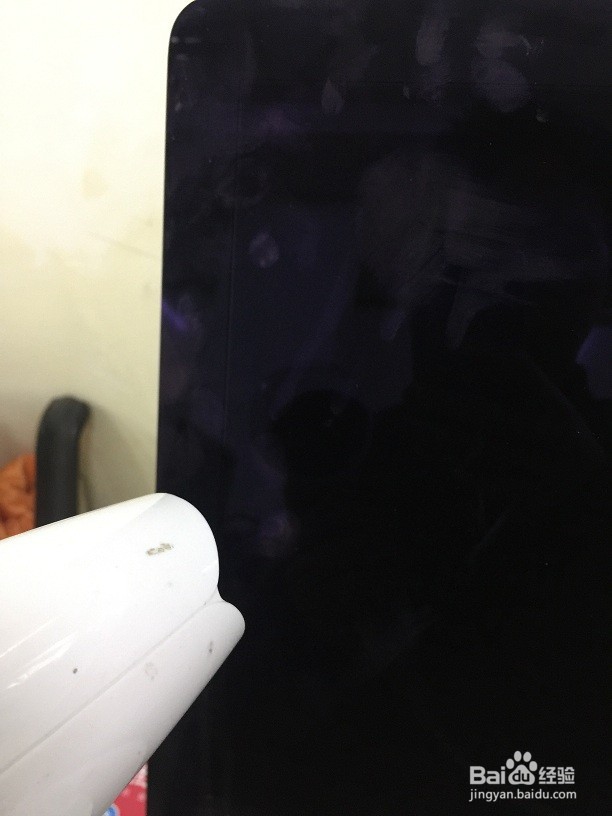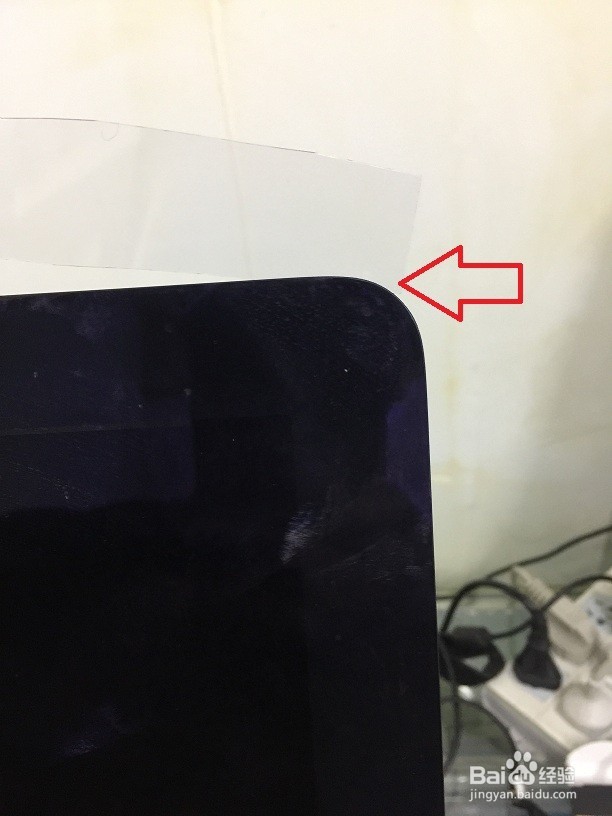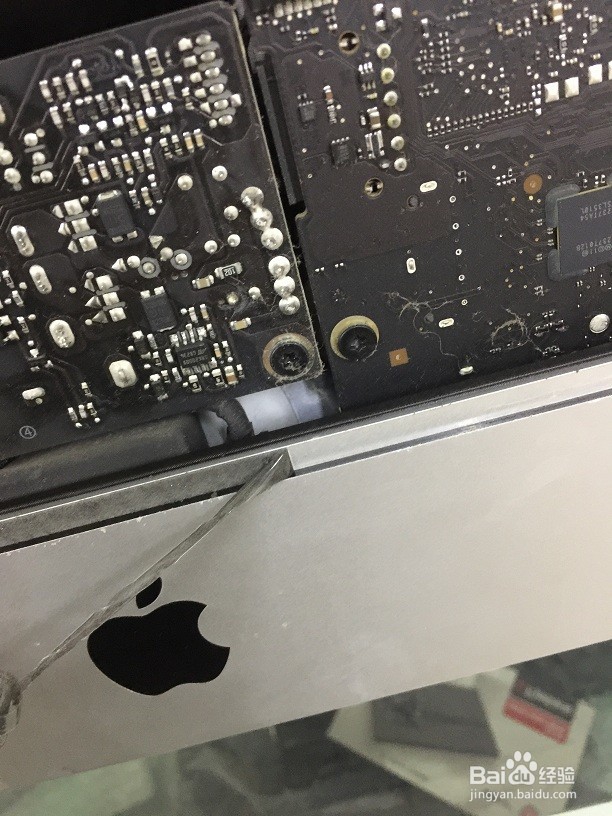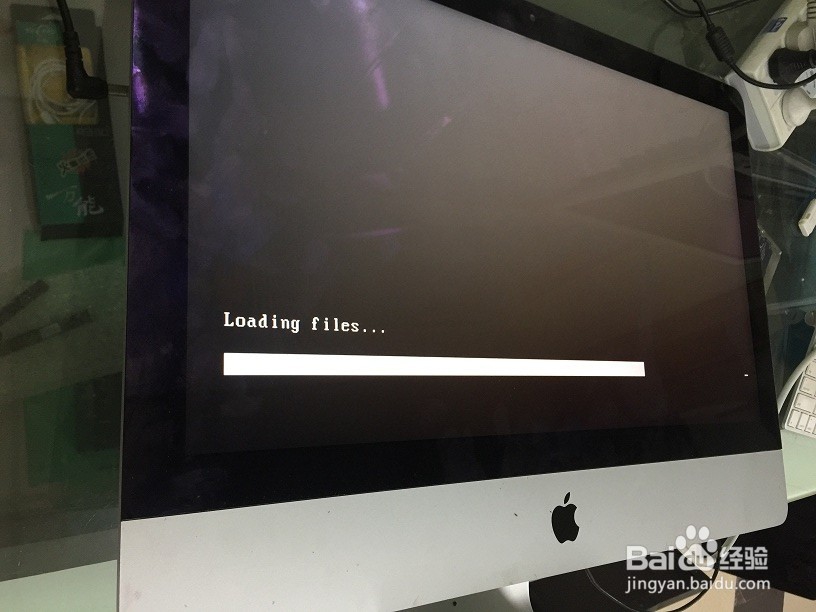苹果一体机A1418更换固态硬盘
1、断开电脑电源,平置于工作台面。
2、用电吹风加热屏四周边框位置。
3、用卡片沿着黑色屏幕和背壳白色铝合金的缝隙处划开,卡片伸进去大概1cm左右即可。
4、划开四周之后屏幕就和背壳分开了,不要立刻分开屏,观察屏线和背光排线的位置,断开排线之后将屏取下。
5、取下屏幕,平置。
6、拆下原来的机械硬盘。
7、清理原来粘合的双面胶。
8、将新的双面胶沿原来的位置贴好,装上固态硬盘。
9、装上屏线,合上屏,开始安装系统,算是大功告成了。
声明:本网站引用、摘录或转载内容仅供网站访问者交流或参考,不代表本站立场,如存在版权或非法内容,请联系站长删除,联系邮箱:site.kefu@qq.com。